Win10怎么进安全模式
在Win10系统中,由于颠覆了以前传统的Windows系统设置,所以在进入系统安全喋碾翡疼模式的时候是需要费点脑筋的,接下来,就请大家速来围观我的经验啦,教教大家如何进入Win10系统的安全模式。

工具/原料
Win10系统安全模式
最简单快捷的办法
1、首先,请大家点击桌面上的开始菜单,然后按下Shift键,点击电源按钮,选择"重启"选项即可。
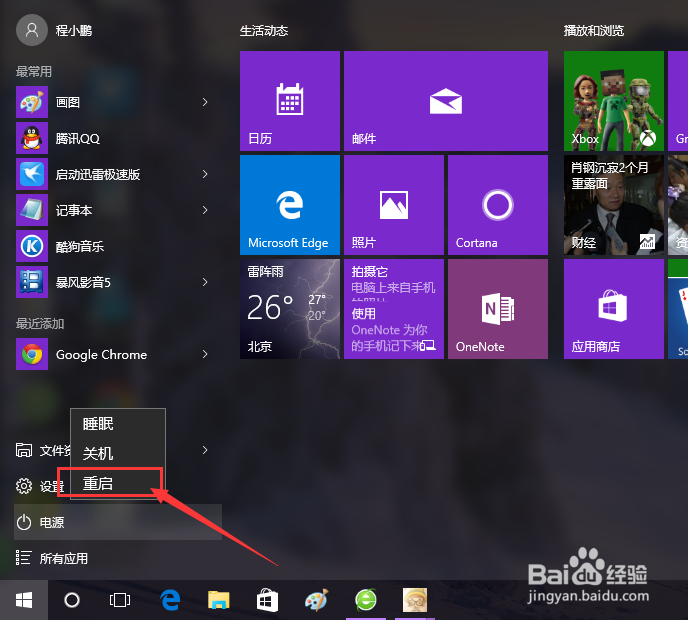
2、当电脑Win10系统重启之后,将会自动进入高级菜单选项,在高级菜单选项中,我们点击选择“疑难解答”选项。

3、接下来,进入疑难解答选项之后,我们需要点击“高级选项”来打开Windows系统中的高级菜单页面。
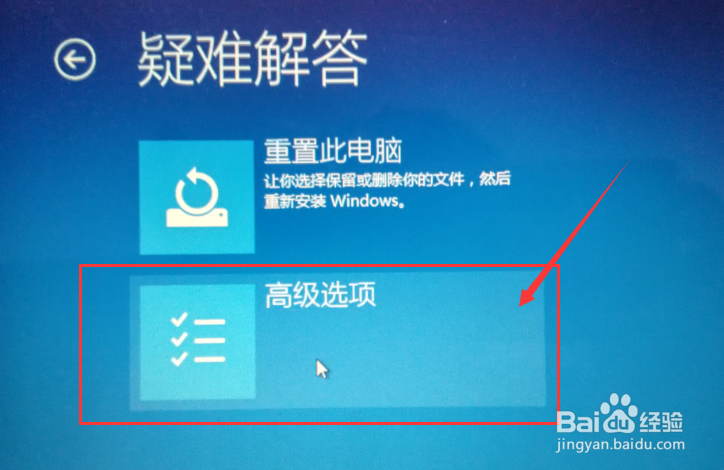
4、在高级菜单页面中,我们点击“启用设置”选项,然后在启动设置页面中直接点击“重启”按钮,如下图所示。

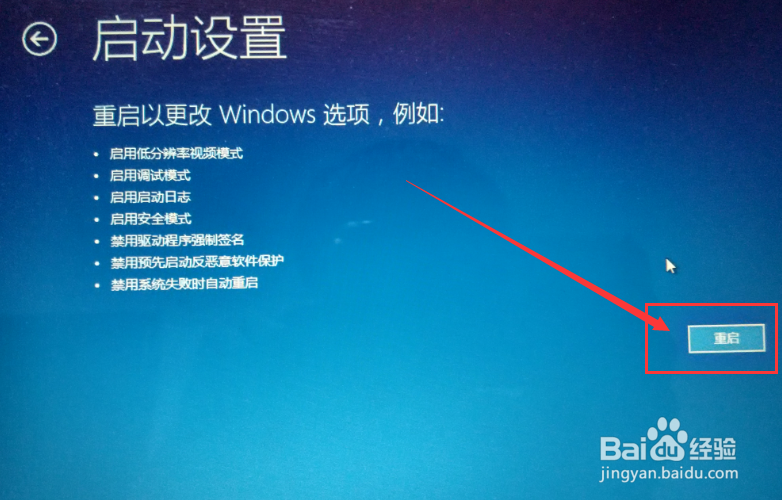
5、接下来,Windows系统将自动进入重启界面,在计算机重新启动之后,我们会看到“启动设置”页面,在启动设置页面中,按下数字4键即可进入Windows系统安全模式。
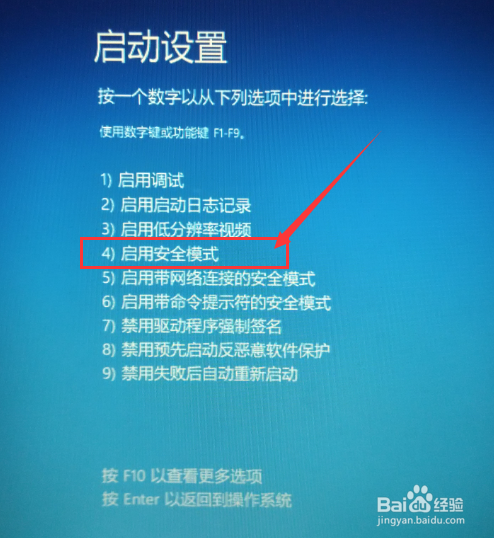
最稳妥的办法
1、当然,除了上面推荐的方法之外,我们还可以通过下面的办法来进入Win10系统的安全模式,也是十分简单的,首先,在桌面上按下Windows徽标键+R键,打开运行菜单命令窗口。
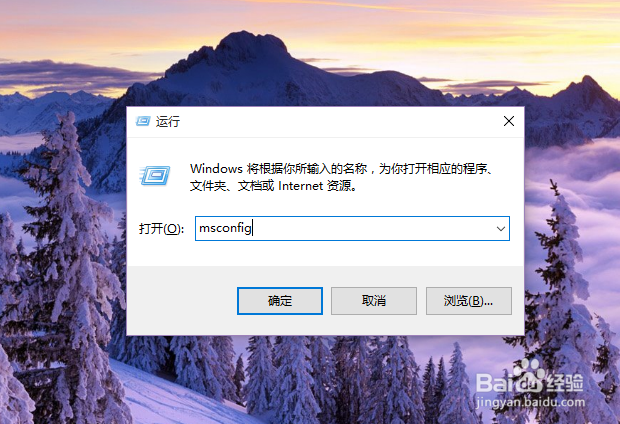
2、在运行菜单命令窗口中,我们输入"msconfig"选项,打开启咿蛙匆盗动菜单管理页面。在启动菜单管理页面中,我们点击"引导"选项卡,然后选择"安全引导"选项。

3、如果你想要直接进入最普通的安全模式,那么我们是需要选择"最小"方式进入的,毕竟以最小方式进入安全模式是最快的,然后点击"确定"选项。

4、如果你想在安全模式下还可以使用网络连接,那么是需要点击"网络"选项的,在点击了网络选项之后,进入安全模式时,是可以连接并使用网络的,不过这种模式下的安全模式加载速度是比较慢的。

5、在点击了进入安全模式的选项之后,页面会弹出重新启动计算机的信息提示,我们直接点击"重新启动"按钮来重启计算机,计算机重启之后就会自动进入安全模式啦。
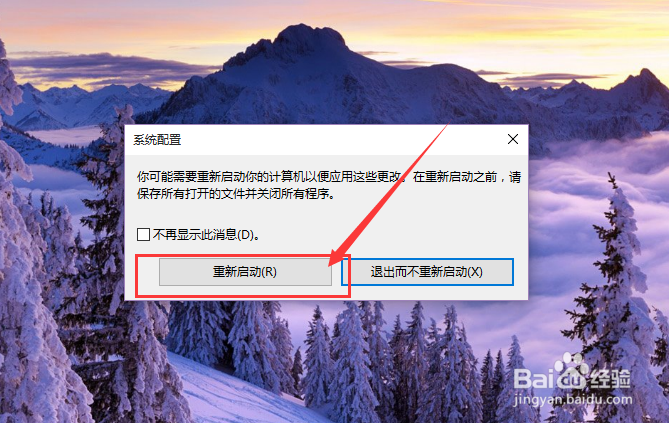
6、最最关键的一步:当从安全模式中退出时,我们还不能忘了要关闭系统启动方式,所以需要打开系统配置页面,点击"常规"选项卡,然后点击页面中的"正常启动媪青怍牙"选项,在点击确定按钮之后,系统从安全模式重启之后就会进入系统正常启动模式。
